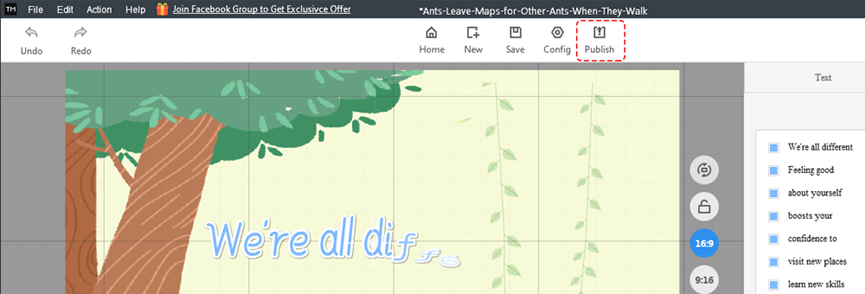Mango Text Video Maker bietet Benutzern verschiedene Arten von Vorlagen. Es ist zeitsparend und einfach, ein neues Projekt mit einer Vorlage zu erstellen.
1. Klicken Sie auf der Startseite, um eine Online-Vorlage auszuwählen.
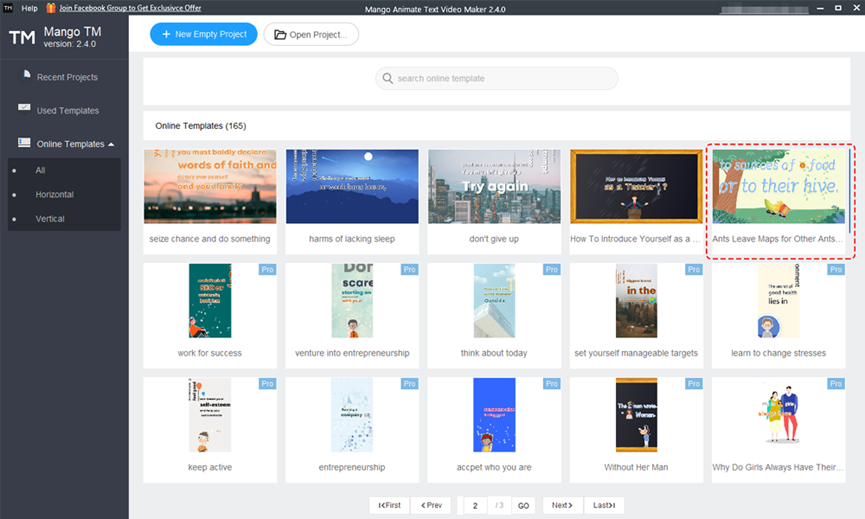
2. Ändern Sie den Text.
①Klicken Sie auf [Text bearbeiten], um den neuen Text einzufügen oder den Text im leeren Feld erneut zu bearbeiten. Oder klicken Sie auf [Text importieren], um die Textdatei hochzuladen.
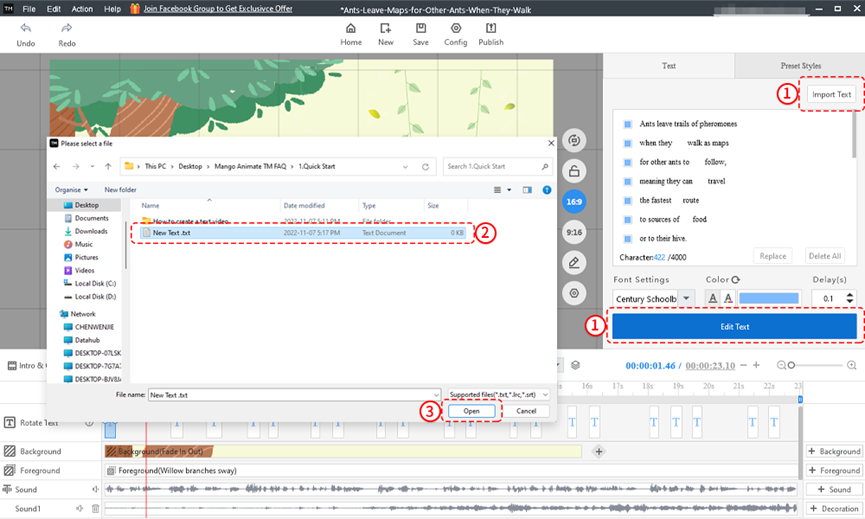
Klicken Sie dann auf [Neu generieren], um den neuen Text zu erstellen.
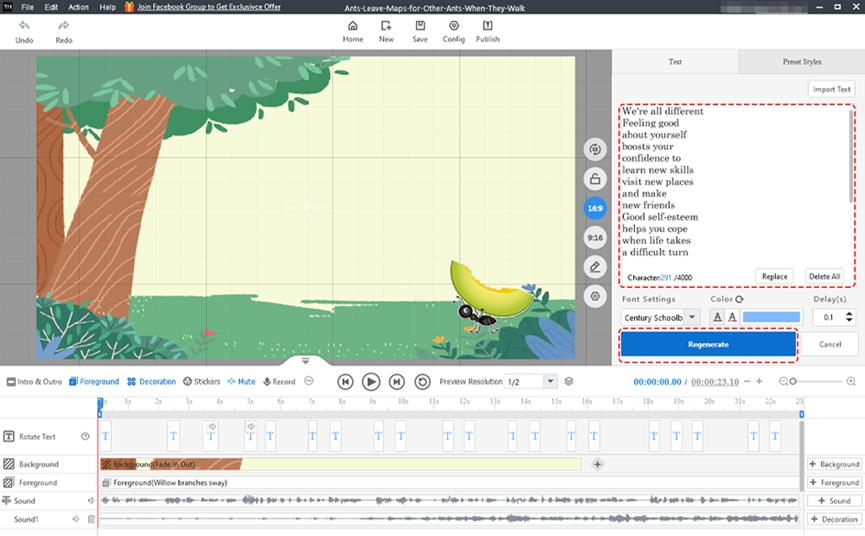
Der neue Text wird nun generiert.
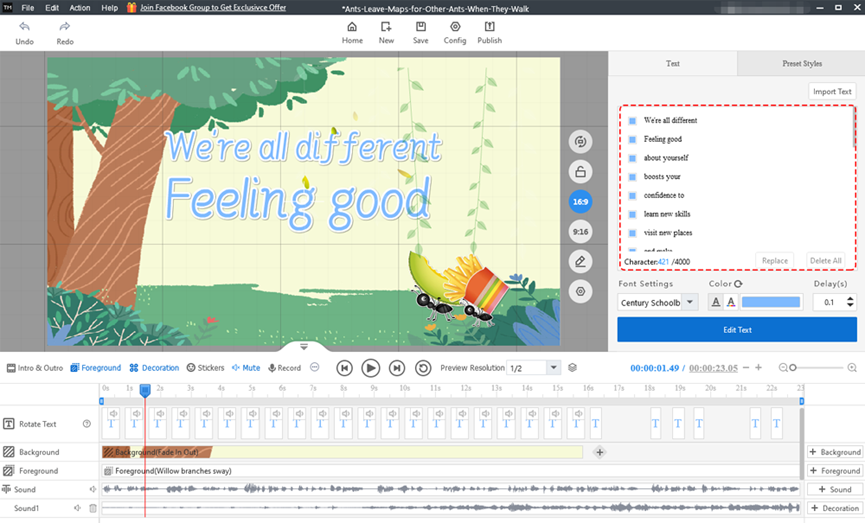
3. Wenn Sie mit der rechten Maustaste auf den Textschieberegler klicken, können Sie die Dauer auf den gesamten Text anwenden/ausgewählten Text löschen/nach links verschieben/nach rechts verschieben. Sie können den Schieberegler auch ziehen, um die Wiedergabedauer anzupassen. Durch Klicken auf das Lautsprechersymbol können Sie Audiodaten löschen/alle Audiodaten löschen/lokale Audiodaten hinzufügen/Text in Sprache umwandeln.
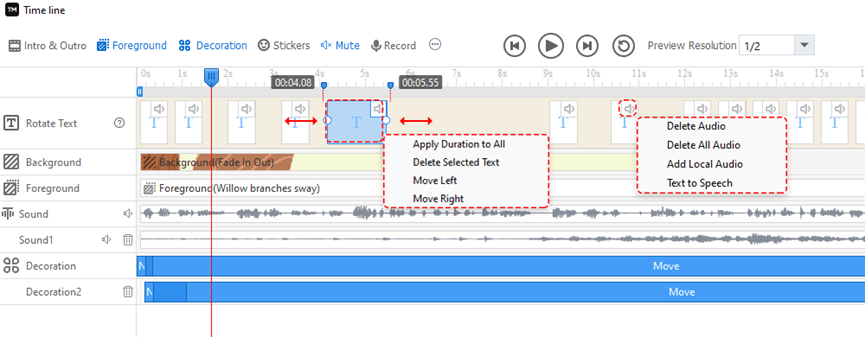
4. Klicken Sie mit der rechten Maustaste auf den Sound-Schieberegler und klicken Sie auf [Sound löschen], um den Sound zu löschen. Anschließend können Sie auf [Ton hinzufügen] klicken, um lokales Audio hinzuzufügen oder die Sprachsynthese auszuprobieren. Durch Klicken mit der rechten Maustaste auf den Dekorationsschieberegler können Sie Dekorationen hinzufügen/löschen/ersetzen oder einige Bildeinstellungen vornehmen. Darüber hinaus können Sie Ihrem Video ein Intro, Outro, Aufkleber und Aufnahmen hinzufügen.
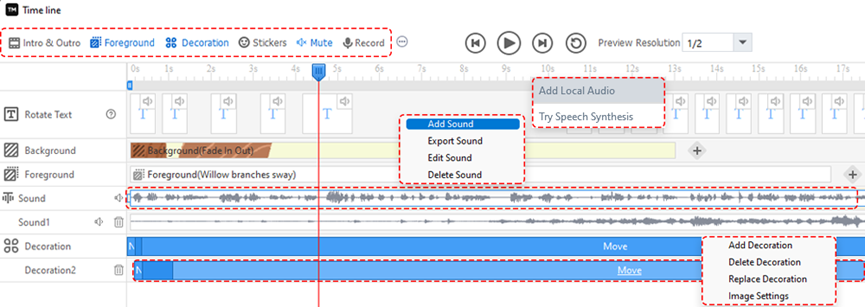
Klicken Sie nach Abschluss auf [Veröffentlichen], um Ihr Projekt als Textvideo/GIF zu veröffentlichen oder in der Cloud zu veröffentlichen. Jetzt können Sie Ihr Video mit anderen teilen.